Page 25 of 153

Uvod25Potem ko je vnesena celotna koda,
pritisnite in držite tipko 6. Oglasi se
zvočni signal. Po vnosu pravilne kode
se sistem odklene.
NAVI 50 : Vnesite varnostno kodo s
številskimi gumbi 0 do 9 na zaslonu
na dotik. Po vnosu pravilne kode se sistem odklene.
Vnos napačne kode
Odvisno od Infotainment sistema se
po napačnem vnosu varnostne kode
prikaže obvestilo, npr. Error code
(koda napake) , nato pa vrednost
odštevanja, npr. Wait 100 (počakajte
100) .
Počakajte do preteka časa blokade in
ponovite vnos s pravilno kodo.
Odvisno od Infotainment sistema se
čas blokade po vsakem napačnem
vnosu kode podvoji.Sprememba zemljepisnega
področja
Po vnosu varnostne kode se, odvisno
od Infotainment sistema, prikaže
poziv za izbiro geografskega
območja, na primer:
● Evropa
● Azija
● Arabija
● Amerika
Izključite Infotainment sistem in
sočasno pritisnite tipko 1 in 5 in m.
Nato pritiskajte _ ali 6, dokler na
zaslonu ni označeno želeno območje, ki ga lahko potem nastavite s tipko 6.
Uporaba Upravni elementi Infotainment
sistema
Sistem Infotainment lahko upravljate
s tipkami, vrtljivimi gumbi in/ali meniji
na zaslonu.Vnose lahko opravite prek:
● centralne enote v sredinski konzoli 3 7 ali
● upravnih elementov na volanu 3 7
● sistem prepoznavanja glasu (če je na voljo) 3 122
● zaslonom na dotik (NAVI 50, NAVI 80) 3 7
Vklop in izklop Infotainment
sistema
Infotainment sistem vključite s
pritiskom na X.
Aktiven je zadnji izbrani vir zvoka.
Za izključitev sistema Infotainment
pritisnite X (ali, odvisno od
Infotainment sistema, pritisnite in
držite).
Opomba
Ura se prikaže, ko je sistem
Infotainment izklopljen.NAVI 50:
Po vključitvi/izključitvi kontakta vžiga se Infotainment sistem se samodejno
vključi/izključi. Namesto tega
pritisnite X, če je potrebno.
Page 26 of 153

26UvodOpomba
Ura in zunanja temperatura (odvisno od različice) se prikažeta, ko je
sistem Infotainment izklopljen.NAVI 80:
Sistem Infotainment se samodejno
vklopi pri vključitvi kontakta. Namesto
tega pritisnite X, če je potrebno.
Prikazane so naslednje možnosti: ● Spreminjanje nastavitev
(potrditev ali zavrnitev delitve
podatkov)
Opomba
Ko je izmenjava podatkov
izključena, nekatere aplikacije
morda ne bodo delovale pravilno.
● Jezik (da spremenite sistemski
jezik)
● Končano (za nadaljevanje na
domačo stran)
Sistem Infotainment se samodejno
izklopi, ko je kontakt izklopljen in so
voznikova vrata odprta. Namesto
tega pritisnite X, če je potrebno.Opomba
Ura in zunanja temperatura se
prikažeta, ko je sistem Infotainment izklopljen.
Avtomatski izklop
Če pri izključenem kontaktu vžiga
vključite Infotainment sistem z X, se
sistem kratek čas po vašem zadnjem
dejanju samodejno izključi. Odvisno
od Infotainment sistema pride do
samodejnega izklopa po približno od
5 do 20 minutah.
Če znova pritisnete X, bo sistem
Infotainment ostal vključen nadaljnjih
od 5 do 20 minut.
Nastavitev glasnosti
Obrnite X/vrtljivi gumb za glasnost ali
pritisnite < ali ].
Namesto tega lahko pritisnete ! ali
# (upravna stikala na volanu).NAVI 50:
Odvisno od različice je mogoče
posamično nastaviti različne ravni
glasnosti (vključno s predvajalniki
glasbe, cestnoprometnimi obvestili,
napotki navigacije, telefonskimi klici
in melodijo zvonjenja).Na domači strani pritisnite
ÿ Nastavitve in Avdio , nato pa Zvok
na zaslonu prikazovalnika.
Glejte (NAVI 50) "Nastavitve
glasnosti" 3 41.NAVI 80:
Če želite ločeno nastavljati
posamezne glasnosti (npr. navodila
vodenja, prometna obvestila,
telefonski klici) z domače strani,
pritisnite MENI in Sistem , nato pa
Zvok na zaslonu prikazovalnika.
Glejte (NAVI 80) "Sistemske
nastavitve" 3 42.
Shranjena glasnost
Po izključitvi Infotainment sistema se
shrani glasnost, ki je bila nazadnje
nastavljena.
Glasnost v odvisnosti od hitrosti
Če je vključena funkcija prilagajanja
glasnosti glede na hitrost vožnje
( 3 41), se glasnost samodejno
prilagaja glede na hrup med vožnjo in
hrup vetra.
Page 27 of 153

Uvod27Utišanje
Za utišanje trenutnega vira zvoka
(odvisno od Infotainment sistema)
kratko pritisnite X ali obrnite gumb do
konca na levo.
Namesto tega lahko (z upravnimi
stikali na volanu) pritisnete @ ali 8 ali
sočasno ! in #.
Povrnitev glasnosti
Za vrnitev glasnosti (odvisno od
Infotainment sistema) znova kratko
pritisnite X ali obrnite gumb na
desno.
Namesto tega lahko ponovno
pritisnete tipko @ ali istočasno ! in
# (upravna stikala na volanu).
Opomba
Ko so oddane prometne informacije,
se zvok sistema samodejno znova
vklopi.
Za dodatne informacije glejte
"Radijski podatkovni sistem" 3 53.Upravljanje z zaslonom
R15 BT USB, R16 BT USB,
CD16 BT USB, CD18 BT USB -
Uporaba zaslona prikazovalnika
● Za pomikanje po zaslonu gor/dol:
Zavrtite OK.
● Za potrditev dejanj: Pritisnite OK.
● Za preklic dejanj (in vrnitev v prejšnji meni): Pritisnite /.
CD35 BT USB - Uporaba zaslona
prikazovalnika
● Za pomikanje po zaslonu gor/dol:
Obrnite osrednji vrtljivi gumb.
● Za potrditev dejanj: Pritisnite osrednji vrtljivi gumb.
● Za preklic dejanj (in vrnitev v prejšnji meni): Pritisnite /.NAVI 50 - Uporaba zaslona
prikazovalnika
Uporabite zaslon na dotik za
naslednje prikazane menije, kot je
opisano v vsakem razdelku:
● è/ñ RADIO
Glejte razdelek "Radio" 3 47.
● t/ü PREDSTAVNOST
Glejte razdelek "USB-vhod"
3 64.
● y PHONE
Glejte razdelek "Telefon" 3 127.
● s ZEMLJEVID
Glejte razdelek "Vodenje"
3 77.
● yNAVI / ýNav
Glejte razdelek "Vodenje"
3 77.
● ðVožnja eco2
Glejte "Dodatne funkcije (NAVI 50)" v razdelku "Načini
upravljanja" spodaj.
● ÿ NASTAVITVE
Glejte (NAVI 50) "Nastavitve
tonov" 3 38, "Nastavitve
Page 28 of 153

28Uvodglasnosti" 3 41 in "Nastavitve
sistema" 3 42.
Ko se na domačem zaslonu prikaže 7 , lahko te menije skrijete s
prikazovalnika (prikazane so lahko
samo informacije o uri in zvočnem
sistemu) s pritiskom na æTemno .
Pritisnite kjer koli na zaslonu, da se
znova prikažejo ti meniji.
NAVI 80 - Uporaba zaslona
prikazovalnika
Uporabite zaslon na dotik za
naslednje prikazane menije, kot je
opisano v vsakem razdelku.Na domači strani, pritisnite MENI na
zaslonu za dostop do glavnega
menija. Prikažejo se naslednji meniji
in elementi za upravljanje:
● ⇑ Navigacija
Glejte razdelek "Vodenje"
3 77.
● t Večpredstavnost
Glejte razdelek "Radio" 3 47.
Glejte "AUX-vhod" 3 62.
Glejte razdelek "USB-vhod"
3 64.
Glejte glasno Bluetooth 3 68.
● g Telefon
Glejte razdelek "Telefon" 3 127.
● G Vozilo
Pritisnite, da odprete menije
Vožnja Eco 2
, Nega (npr.
kakovost zunanjega zraka),
Vgrajeni računalnik in
Nastavitve.
Glejte (NAVI 80) "Načini
delovanja" spodaj.● @ Storitve
Pritisnite, da se odprejo meniji
Trgovina, Storitve vodenja,
Aplikacije in Nastavitve.
Glejte (NAVI 80) "Načini
delovanja" spodaj.
● tSistem
Glejte (NAVI 80) "Sistemske
nastavitve" 3 42.
● i: Premik na prejšnjo stran
● j: Premik na naslednjo stran
● <: Odpre pojavni meni
● r: Vrnitev v prejšnji meni
Zaslon prikazovalnika lahko
upravljate tudi z naslednjimi ukazi na
čelni plošči sistema Infotainment:
● ;: Domača stran
● R: Prikaz seznamov; Premik
navzgor
Zemljevid; Spremeni merilo
● Osrednja tipka: Vstopite v menije, potrdite dejanja
● S: Prikaz seznamov; Premik
navzdol
Zemljevid; Spremeni merilo
Page 29 of 153

Uvod29Opomba
Odvisno od vozila je lahko delovanje
zaslona na dotik med vožnjo
omejeno.
Načini rokovanja
Radio
Za preklop avdio vira na radio:
Odvisno od sistema Infotainment
pritisnite RADIO, RADIO/CD ali
AUDIO/SOURCE .NAVI 50
Za dostop do menija radia kadar koli
pritisnite 7 in nato è/ñ Radio na
zaslonu.NAVI 80
Za dostop do menija radia na domači strani pritisnite MENI in nato
Večpredstavnost ter Radio na
zaslonu prikazovalnika
Podrobni opis radijskih funkcij
3 47.
Avdio predvajalniki
Za preklop trenutnega vira zvoka na
CD , USB , AUX , Bluetooth ali iPod
(kadar je to mogoče): Odvisno od
sistema Infotainment pritisnite
MEDIA , RADIO/CD ali
AUDIO/SOURCE .
NAVI 50 : Za dostop do menija za
povezane dodatne naprave ( USB,
iPod , BT (Bluetooth) ali AUX) kadar
koli pritisnite 7 in nato t/
ü Predstavnost na zaslonu. Pritisnite
S v zgornjem levem vogalu in izberite
dodatni vir.
Za aplikacijo AhaⓇ (odvisno od
različice) glejte "Dodatne funkcije
(NAVI 50)" spodaj.
NAVI 80 : Za dostop do menija za
dodatne naprave(USB, SD-kartica,
AUX-vhod, zvočni CD, Bluetooth) z
domače strani pritisnite MENI,
Večpredstavnost in nato
Predstavnost na zaslonu
prikazovalnika. Na seznamu izberite
dodatni vir.R15 BT USB, R16 BT USB
Podrobni opisi:
● funkcije AUX vhoda 3 62
● funkcije USB vhoda 3 64
● funkcije Bluetooth glasbe 3 68CD16 BT USB, CD18 BT USB
Podrobni opisi:
● funkcije CD predvajalnika 3 59
● funkcije AUX vhoda 3 62
● funkcije USB vhoda 3 64
● funkcije Bluetooth glasbe 3 68CD35 BT USB
Podrobni opisi:
● funkcije CD predvajalnika 3 59
● funkcije AUX vhoda 3 62
● funkcije USB vhoda 3 64
● funkcije Bluetooth glasbe 3 68NAVI 50
Podrobni opisi:
● funkcije AUX vhoda 3 62
● Funkcije USB vhoda (vključno iPod) 3 64
● funkcije Bluetooth glasbe 3 68
Page 30 of 153

30UvodNAVI 80
Podrobni opisi:
● funkcije AUX vhoda 3 62
● funkcije USB vhoda 3 64
● funkcije Bluetooth glasbe 3 68
Navigacija, zemljevid
(CD35 BT NAVI USB, NAVI 50,
NAVI 80)
Podroben opis funkcij navigacijskega
sistema 3 77, brskanje po
zemljevidu 3 110.
Telefon
Z možnostmi naslednjih menijev na
zaslonu lahko povežete mobilni
telefon, opravite klic, ustvarite
sezname stikov in opravite različne
nastavitve.
Podroben opis funkcij sistema za
prostoročno telefoniranje 3 127.R15 BT USB, R16 BT USB,
CD16 BT USB, CD18 BT USB -
Telefon
Za dostop do menija Phone (telefon):
Pritisnite 6 ali TEL .Za dostop do menija nastavitev
telefona: Pritisnite TEL in izberite
Phone settings (Nastavitve telefona) .CD35 BT USB - Telefon
Za dostop do menija Phone (telefon):
Pritisnite 6 ali TEL.
Za dostop do menija nastavitev
telefona: Pritisnite SETUP / TEXT in
izberite Phone settings (Nastavitve
telefona) .NAVI 50 - Telefon
Dostop do menija telefona: Pritisnite
7 in yTelefon na zaslonu.NAVI 80 - Telefon
Za dostop do menija telefona na
domači strani pritisnite MENI in nato
Telefon na zaslonu prikazovalnika.
Informacije o vozilu (NAVI 80)
Za dostop do menija vozila na domači
strani pritisnite MENI in nato Vozilo na
zaslonu prikazovalnika.
Odvisno od vozila se prikažejo
naslednji meniji:
● Vožnja Eco 2
● Nega
●Potovalni računalnik
● NastavitveVožnja Eco 2
Na voljo so naslednje funkcije: ● Poročilo o poti
Prikaže naslednje podatke za
zadnjo pot:
Povprečna poraba goriva,
povprečna hitrost, skupna
poraba goriva, povrnjena
energija ali prevožena razdalja,
povprečna okoljska učinkovitost vožnje, predvidevanje zaviranja,
sposobnost upravljanja hitrosti
vozila.
Shranjevanje podatkov o
potovanju: Pritisnite "Shrani" in
izberite vrsto poti na naslednjem
seznamu:
Dom/služba, dopust, konec
tedna, izlet, osebno.
Ponastavitev podatkov o
potovanju: Pritisnite "Ponastavi". Potrdite ali prekličite z "Da" ali
"Ne".
Page 31 of 153

Uvod31●Moji prednostni izleti
Kaže spremembe v vašem slogu vožnje (ko so bili shranjeni
podatki za pot).
Zavihek "Povzetek" prikaže
naslednje: Skupna razdalja poti,
prevožena razdalja, datum
posodobitve informacij,
povprečna ocena od 100.
Zavihek "Podrobnosti" kaže
informacije zapisa o poti.
● Eko učenje
Prikaže nasvete za zmanjšanje
porabe goriva
Premaknite se po straneh in se
seznanite z nasveti.Nega
Na voljo so naslednje funkcije:
● Ionizator : Izberite način "Čisto",
da pomaga zmanjšati bakterije in
alergene v zraku, ali pa izberite
način "Sprostitev" za izboljšanje
okolja med vožnjo z izpusti ionov. Delovanje se samodejno ustavi
po 30 minutah.
Izklopite, če ne potrebujete.Če želite vklopiti samodejno
delovanje, pritisnite "Zaženi
ionizator ob vsakem zagonu
vozila" (označeno potrditveno polje).
● Razpršilo vonja : Spremenite
vrsto dišave in moč razprševanja
v potniškem prostoru.
● Kakovost zunanjega zraka :
Prikaže diagram kakovosti
zunanjega zraka po času z
ocenami od ô 'Dobro' do õ
'Onesnaženo ]' (nizka raven) in
ö 'Onesnaženo <' (visoka
raven).
Pritisnite Done za potrditev
sprememb.Potovalni računalnik
Prikaže naslednje informacije od
zadnje ponastavitve:
● datum začetka izračuna
● skupna razdalja
● povprečna hitrost
● povprečna poraba goriva
● skupna poraba goriva ali energijeZa ponastavitev informacij
vgrajenega računalnika in
instrumentne plošče pritisnite
Ponastavi in Da za potrditev.
Za dodatne informacije oglejte
"Potovalni računalnik" v Priročniku za
uporabo.Nastavitve
Spremenite lahko naslednje
nastavitve:
● Pomočnik za parkiranje
● Odvisno od vozila pritisnite Sprednji parkirni senzorji ali
Zadnji parkirni senzorji za
vklop/izklop (polje je
potrjeno/nepotrjeno).
Pritisnite Potrdi, da shranite
spremembe.
● Glasnost :
Pritisnite < ali ] ob vrstici za
glasnost, da spremenite
glasnost ultrazvočnega
sistema za pomoč pri
parkiranju. Za dodatne
informacije oglejte "Parkirni pomočnik" v Priročniku za
uporabo.
Page 32 of 153

32Uvod●Nastavitve pogleda vzvratne
kamere :
Izberite za vklop/izklop
vzvratne kamere, spreminjanje vodilnih črt
(statično/dinamično) in
prilagajanje nastavitev slik
(na primer svetlost,
nasičenost in kontrast).
Pritisnite Done za
shranjevanje sprememb. Za
dodatne informacije oglejte "Vzvratna kamera" vPriročniku za uporabo.
● < (pojavni meni):
Pritisnite < v menijih ali
podmenijih Pomočnik za
parkiranje , nato pa Ponastavi
na privzete vrednosti , da
povrnete privzete tovarniške nastavitve za vse trenutne
možnosti pomočnika za
parkiranje.
● Nastavitve slik
Če želite prilagoditi na primer
svetlost, nasičenost in kontrast.
● Lahko nastavite tudi naslednje možnosti (odvisno od vozila):● Samodejno zlaganje zunanjih ogledal v parkirni
položaj ob zaklepanju vozila (vklop/izklop)
● Zaklepanje/odklepanje vrat med vožnjo
● Vključite zadnji brisalec, če izberete vzvratno prestavo
(vklop/izklop)
● Dnevne luči (vklop/izklop)
● Odklepanje samo voznikovih vrat samo, ko odprete vrata
(vklop/izklop)
● Preprost dostop (vklop/ izklop)
● Kazalnik sloga vožnje (merilnik porabe goriva) nainstrumentni plošči (vklop/
izklop)
● Ocena prijaznosti okolju (vklop/izklop)
Storitve (NAVI 80)
Za dostop do menija storitev na
domači strani pritisnite MENI in nato
Storitve na zaslonu prikazovalnika.Prikazani so naslednji meniji:
● Shranjevanje
● Storitve za navigacijo
● Nastavitve
● Aplikacije (na primer kalkulator, bralnik)Shranjevanje
Izberite za dostop do spletne trgovine in za nakup aplikacije za svoj sistem
Infotainment.
Prikazane so naslednje možnosti: ● Izbira : Prikaže seznam aplikacij.
● Glavne aplikacije : Razvrsti
aplikacije po priljubljenosti.
● Kategorije : Kaže aplikacije po
temi, npr. zabava, zemljevidi.
● < (pojavni meni):
● Iskanje : Iskanje s ključnimi
besedami.
● Posodobitev : Iskanje
posodobitev aplikacij, storitev in prenesenih vsebin.
 1
1 2
2 3
3 4
4 5
5 6
6 7
7 8
8 9
9 10
10 11
11 12
12 13
13 14
14 15
15 16
16 17
17 18
18 19
19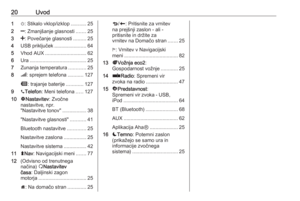 20
20 21
21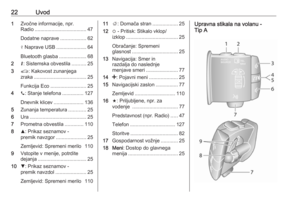 22
22 23
23 24
24 25
25 26
26 27
27 28
28 29
29 30
30 31
31 32
32 33
33 34
34 35
35 36
36 37
37 38
38 39
39 40
40 41
41 42
42 43
43 44
44 45
45 46
46 47
47 48
48 49
49 50
50 51
51 52
52 53
53 54
54 55
55 56
56 57
57 58
58 59
59 60
60 61
61 62
62 63
63 64
64 65
65 66
66 67
67 68
68 69
69 70
70 71
71 72
72 73
73 74
74 75
75 76
76 77
77 78
78 79
79 80
80 81
81 82
82 83
83 84
84 85
85 86
86 87
87 88
88 89
89 90
90 91
91 92
92 93
93 94
94 95
95 96
96 97
97 98
98 99
99 100
100 101
101 102
102 103
103 104
104 105
105 106
106 107
107 108
108 109
109 110
110 111
111 112
112 113
113 114
114 115
115 116
116 117
117 118
118 119
119 120
120 121
121 122
122 123
123 124
124 125
125 126
126 127
127 128
128 129
129 130
130 131
131 132
132 133
133 134
134 135
135 136
136 137
137 138
138 139
139 140
140 141
141 142
142 143
143 144
144 145
145 146
146 147
147 148
148 149
149 150
150 151
151 152
152






